ระบบที่เฉื่อยชากำลังทำให้คุณช้าลงในโลกที่เร่งรีบหรือไม่? คุณเคยพิจารณาใช้ ซอฟต์แวร์จัดเรียงข้อมูลบนดิสก์ที่ดีที่สุด เพื่อปรับปรุงประสิทธิภาพของพีซีของคุณ? มันอาจจะแก้ปัญหาทั้งหมดที่คุณอาจมีกับระบบของคุณเมื่อเร็ว ๆ นี้
ต้องการทราบวิธีการ? จากนั้น อ่านบทความนี้เพื่อทำความคุ้นเคยกับเทคนิคการจัดเรียงข้อมูลพร้อมกับฟังก์ชันของเครื่องมือจัดเรียงข้อมูลที่ช่วยในกระบวนการนี้
คุณรู้หรือไม่ว่าฮาร์ดดิสก์ของระบบของคุณช้ากว่า RAM และ CPU มาก? มีบทบาทสำคัญในการรักษาประสิทธิภาพของคอมพิวเตอร์ ให้เราเข้าใจรายละเอียดทั้งหมดเกี่ยวกับเรื่องนี้
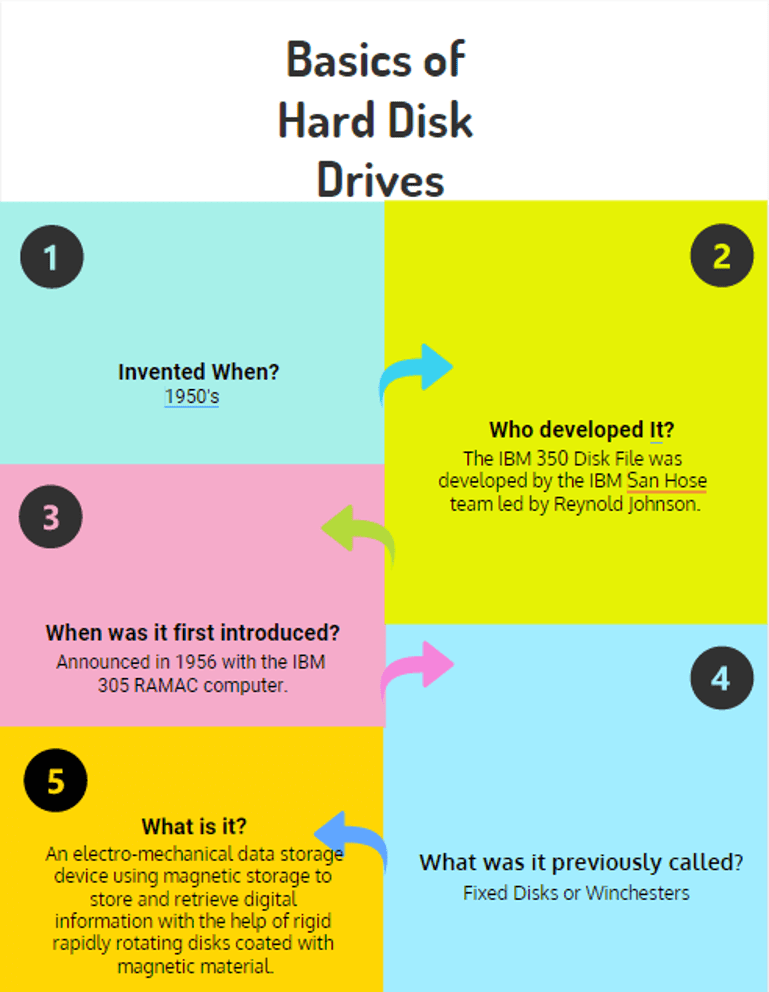
การกระจายตัวของดิสก์คืออะไร?
การกระจายตัวของดิสก์เป็นสิ่งที่เกิดขึ้นตามธรรมชาติและเกิดขึ้นซ้ำในคอมพิวเตอร์ ซึ่งนำไปสู่การกระจัดกระจายของข้อมูลเป็นบิตที่เล็กกว่าบนพื้นที่ดิสก์ขนาดใหญ่ เหตุการณ์นี้ทำให้ ฮาร์ดไดรฟ์ทำงานหนักขึ้นและช้าลงสำหรับการอ่านไฟล์เดียว. มันนำไปสู่ปัญหาต่อไปนี้เช่นกัน:
- ทำให้ระบบล่ม
- ทำให้ระบบช้าลง
- ความล้มเหลวในการบู๊ต, ความล้มเหลวของฮาร์ดไดรฟ์, ไฟล์เสียหาย, การสูญหายของข้อมูล
- ทำให้ความปลอดภัยของข้อมูลตกอยู่ในความเสี่ยง
- การสำรองข้อมูลไม่ได้เกิดขึ้นอย่างแม่นยำเนื่องจากเวลาในการสำรองข้อมูลที่เพิ่มขึ้น
- ยืดระยะเวลาการสแกนไวรัส
- เร่งการสึกหรอของฮาร์ดไดรฟ์
- เปลืองพลังงานของระบบ
คืออะไร การจัดเรียงข้อมูลบนดิสก์?
ดังนั้นคุณจะจัดการกับปัญหาการกระจายตัวของดิสก์ได้อย่างไร? วิธีแก้ปัญหาที่ตรงไปตรงมานี้คือการจัดเรียงข้อมูลบนดิสก์หรือไม่
แต่อย่างไร สิ่งนี้สามารถทำได้ด้วยความช่วยเหลือของตัวจัดเรียงข้อมูลบนดิสก์ในตัวหรือโดยใช้แอพตัวจัดเรียงข้อมูลบุคคลที่สาม
เพื่อให้แน่ใจว่าบิตและชิ้นส่วนของข้อมูลที่กระจัดกระจายออกไปจะถูกจัดเรียงใหม่ตามลำดับ สิ่งนี้จะช่วยในการลดการเดินทางของหัว ซึ่งจะนำไปสู่การลดเวลาในการอ่านและเขียนไฟล์ไปยังดิสก์ นอกจากนี้ยังจะล้างพื้นที่ดิสก์ที่ไม่ได้ใช้
เครื่องมือจัดเรียงข้อมูลบนดิสก์ยังมีประโยชน์ในลักษณะต่อไปนี้:
- เร่งความเร็วระบบพร้อมกับเร่งกระบวนการบูตเครื่อง
- โหลดไฟล์อย่างรวดเร็ว
- เพิ่มประสิทธิภาพของระบบ
เราได้เลือกซอฟต์แวร์ตัวจัดเรียงข้อมูลบนดิสก์ที่ดีที่สุด 11 ตัวสำหรับคุณ และอธิบายแต่ละอย่างอย่างชัดเจนเพื่อช่วยให้คุณเข้าใจได้ดีขึ้น
รายการซอฟต์แวร์ตัวจัดเรียงข้อมูลบนดิสก์ยอดนิยมสำหรับ Windows:
เมื่อคุณเข้าใจถึงความสำคัญของกระบวนการจัดเรียงข้อมูลบนดิสก์แล้ว ให้เราดูโปรแกรม Defrag ที่ดีที่สุดที่มีอยู่ในปัจจุบัน
1. Glarysoft Disk Speedup
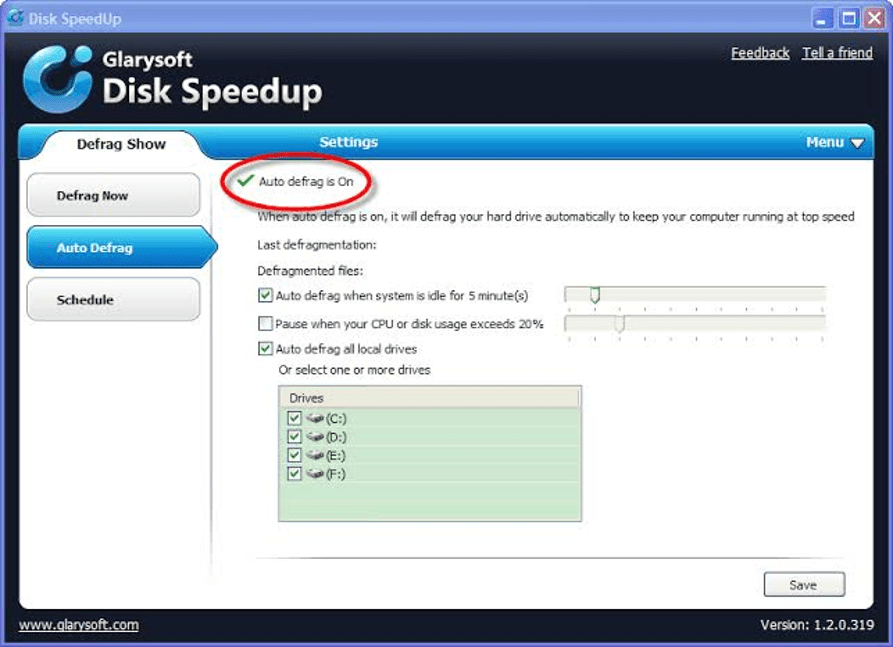
เครื่องมือนี้เป็นหนึ่งใน เครื่องมือจัดเรียงข้อมูลบนดิสก์ที่ดีที่สุด เนื่องจากเป็นตัวจัดเรียงข้อมูลบนดิสก์แบบทึบที่เปิดใช้งานด้วยฟังก์ชันขั้นสูง
ผู้ใช้สามารถดาวน์โหลดและใช้งานซอฟต์แวร์นี้ได้อย่างรวดเร็ว ไม่ว่าจะเป็นผู้เชี่ยวชาญหรือมือใหม่ โปรแกรมใช้พื้นที่น้อยมาก (1.24KB) ในพีซีของคุณ
อ่านเพิ่มเติม: ซอฟต์แวร์โคลนดิสก์ที่ดีที่สุดสำหรับ Windows
ข้อดี
- มีอินเทอร์เฟซที่น่าสนใจพร้อมแผนที่ไดรฟ์แบบโต้ตอบ
- มีสถานีที่ตั้งไว้ล่วงหน้าที่กำหนดเองได้
- เครื่องมือนี้สามารถสแกนดิสก์โดยอัตโนมัติในพริบตา
- นอกจากนี้ยังรองรับการสแกนตามกำหนดเวลา
- การตั้งค่าขั้นสูงช่วยอำนวยความสะดวกในการจัดเรียงข้อมูลบนดิสก์อัจฉริยะโดยไม่ทำให้ฮาร์ดไดรฟ์เสียหาย
ข้อเสีย
- เครื่องมือเพิ่มประสิทธิภาพทำงานช้าเล็กน้อย
- ขาด โปรแกรมค้นหาไฟล์ที่ซ้ำกัน เครื่องมือ.
2. สมาร์ท Defrag
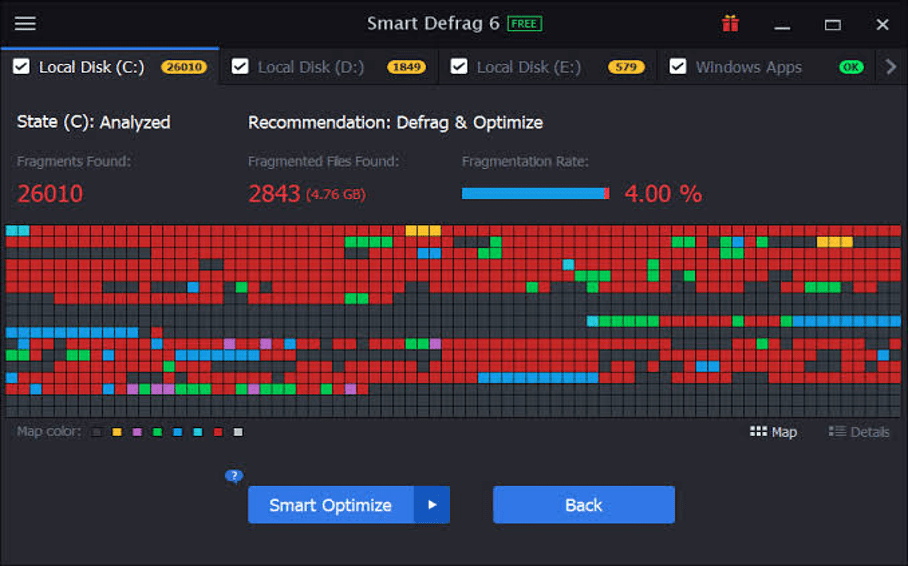
เมื่อต้องเลือก ซอฟต์แวร์จัดเรียงข้อมูลที่มีประสิทธิภาพ สำหรับระบบของคุณ คุณก็เลือกเครื่องมือนี้ได้เลย ลบไฟล์ขยะ และ ล้างแคช ไฟล์ของ Windows เพื่อเร่งกระบวนการ Defrag เครื่องมือนี้จัดทำโดย IObit
ข้อดี
- เครื่องมือสามารถเรียกใช้การสแกนตามกำหนดเวลา
- Defrags พีซีระหว่างการบูทเครื่อง
- คุณสมบัติ Configuring Boot Time Defrag สามารถเร่งกระบวนการเริ่มต้นระบบได้
- คุณสามารถ Defrag เกมได้ด้วยความช่วยเหลือของ การเพิ่มประสิทธิภาพเกม ลักษณะเฉพาะ.
ข้อเสีย
- ไม่สามารถ Defrag ระบบเมื่อไม่ได้ใช้งาน
- คุณลักษณะบางอย่างจะปลดล็อกเฉพาะในเวอร์ชันพรีเมียมเท่านั้น
3. Defragler
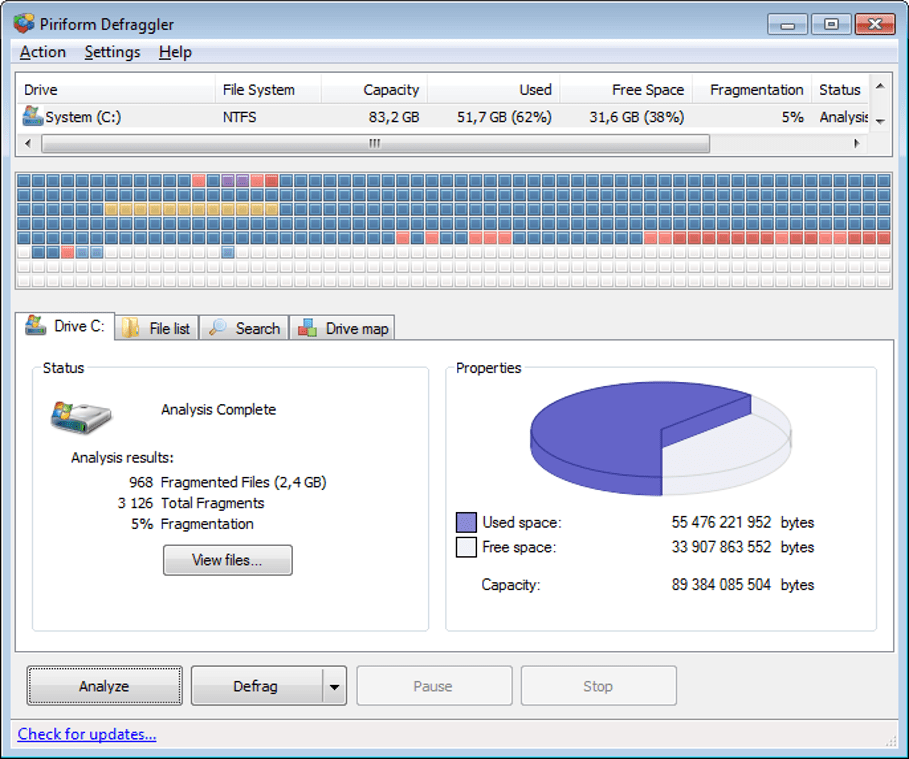
หากคุณกำลังมองหารอบด้าน ซอฟต์แวร์จัดเรียงข้อมูลบนดิสก์จากนั้นคุณอาจพบวิธีแก้ไขปัญหาเกี่ยวกับดิสก์ของพีซีในผลิตภัณฑ์นี้โดย CCleaner. เครื่องมือนี้อำนวยความสะดวกในการย้ายไฟล์ที่แยกส่วนไปยังส่วนท้ายสุดของไดรฟ์ที่ไม่ค่อยได้ใช้
ต้องการทราบว่าสามารถทำอะไรให้คุณได้บ้าง? จากนั้นดูที่จุดด้านล่าง
ข้อดี
- เรียกใช้การสแกนอัตโนมัติ
- สามารถ Defrag HDD ระหว่างการบูทระบบได้
- สามารถเลือก Defrag ไฟล์ได้
ข้อเสีย
- ไม่ Defrag เมื่อระบบไม่ได้ใช้งาน
- การจัดการตัวเลือกขั้นสูงอาจค่อนข้างยุ่งยากสำหรับมือสมัครเล่น
4. Auslogics Disk Defrag
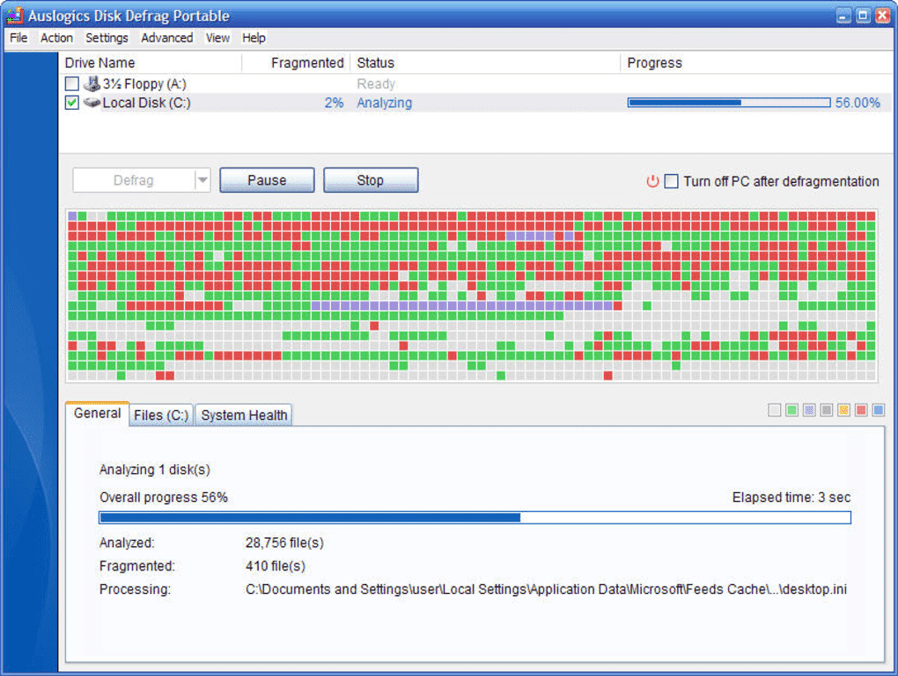
คุณทราบวิธีที่ชาญฉลาดกว่าในการเร่งความเร็วคอมพิวเตอร์ของคุณหรือไม่? เพียงแค่ลงมือทำอย่างชาญฉลาด ซอฟต์แวร์เพิ่มความเร็วดิสก์ และปล่อยให้พีซีของคุณทำงานได้อย่างเต็มประสิทธิภาพ
ซอฟต์แวร์ Auslogics Disk Defrag ได้รับการยกย่องอย่างสูงจากผู้เชี่ยวชาญในอุตสาหกรรม และได้รับการยอมรับจากนิตยสารไอทีชั้นนำในฐานะ ซอฟต์แวร์จัดเรียงข้อมูลบนดิสก์ที่ดีที่สุด. ให้เราดูรายละเอียดของคุณสมบัติที่ยอดเยี่ยมด้านล่าง
ข้อดี
- ด้วยเอ็นจิ้นการจัดเรียงข้อมูลที่รวดเร็วเป็นพิเศษ มันสามารถสแกนและแก้ไขส่วนที่กระจัดกระจายของดิสก์ได้อย่างรวดเร็ว
- รวมพื้นที่ว่าง
- เปิดใช้งานด้วยอัลกอริธึมพิเศษสำหรับ SSD (คุณสมบัติรุ่นพรีเมียม)
ข้อเสีย
- ไม่จัดเรียงข้อมูลบนดิสก์ระหว่างการบูทระบบ
- ความพยายามที่จะติดตั้งซอฟต์แวร์ที่ไม่ต้องการระหว่างขั้นตอนการตั้งค่า
5. UltraDefrag
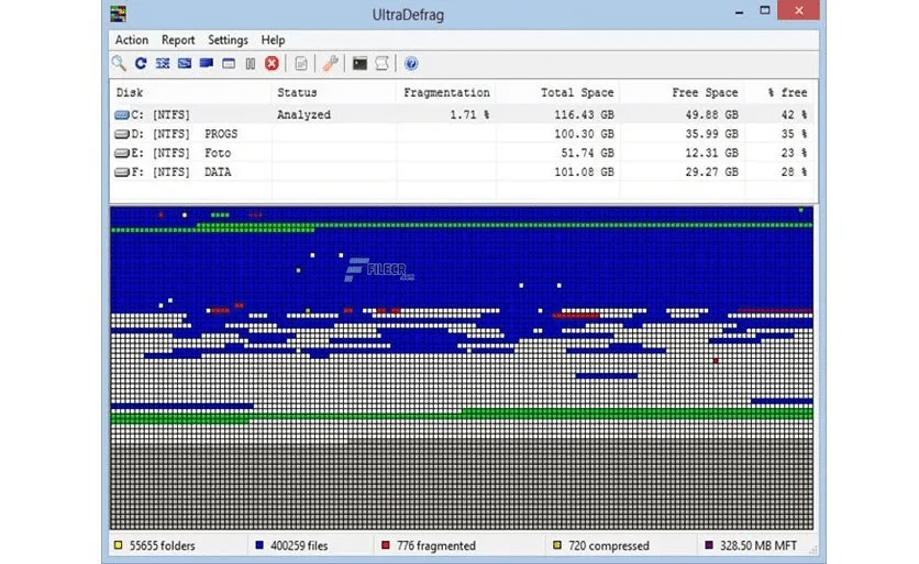
หนึ่ง ตัวจัดเรียงข้อมูลในอุดมคติสำหรับระบบ Windows 10 เครื่องมืออันทรงพลังนี้สามารถทำสิ่งมหัศจรรย์ให้กับคอมพิวเตอร์ของคุณได้ เรียนรู้เกี่ยวกับคุณสมบัติอันน่าทึ่งจากประเด็นที่กล่าวถึงด้านล่าง
ข้อดี
- เพลิดเพลินกับพีซีและเกมที่ราบรื่นด้วยเครื่องมือนี้การจัดเรียงข้อมูลที่มีประสิทธิภาพและเทคนิคการกำหนดค่าที่ง่ายดาย
- โปรแกรมจัดเรียงข้อมูลนี้สามารถจัดเรียงไฟล์ที่ล็อกไว้ในโหมดพิเศษในขณะที่คอมพิวเตอร์กำลังเริ่มทำงาน
ข้อเสีย
- เวอร์ชันฟรีล้าสมัยแล้ว
- การเรียกใช้การสแกนตามกำหนดเวลานั้นทำได้ยาก
6. UltimateDefrag
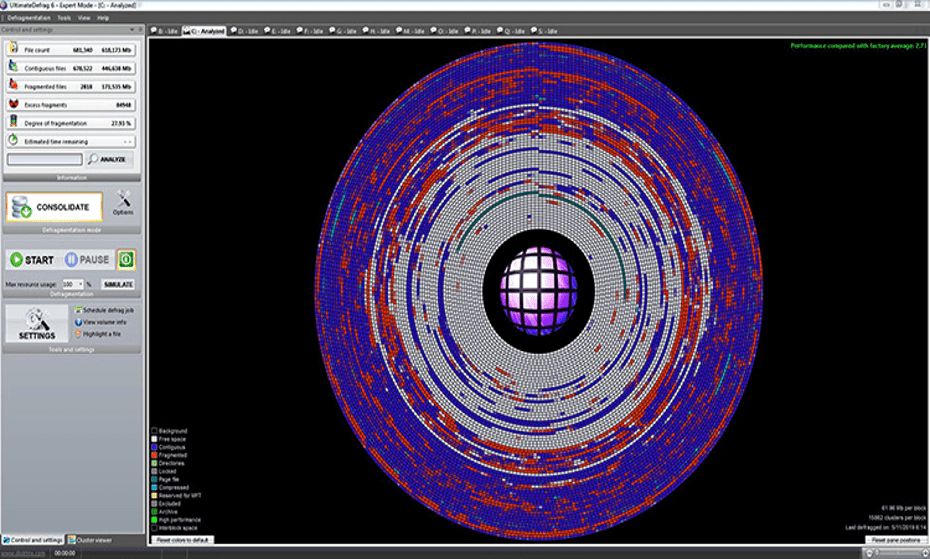
คุณต้องการสัมผัสกับพีซีที่ใช้ Windows ที่เร็วฟ้าผ่าหรือไม่? ถ้าอย่างนั้นเราแนะนำให้คุณลองสิ่งนี้ ซอฟต์แวร์ Defrag ฟรี เนื่องจากไม่เพียงแต่จะ Defrag ระบบของคุณ แต่ยังเพิ่มประสิทธิภาพระบบไฟล์ของคุณด้วยการวางไฟล์ที่ใช้บ่อยไว้ในส่วนที่เร็วที่สุดของฮาร์ดไดรฟ์
ข้อดี
- สามารถดำเนินการ การสแกนรีจิสทรี และการสแกนพีซีแบบเต็มด้วยเครื่องสแกนในตัว
- ไฟล์เก็บถาวรที่ไม่ค่อยได้ใช้
ข้อเสีย
- บน SSD จะให้ประสิทธิภาพการอ่านช้าในไฟล์บีบอัด NTFS
7. O&O Defrag
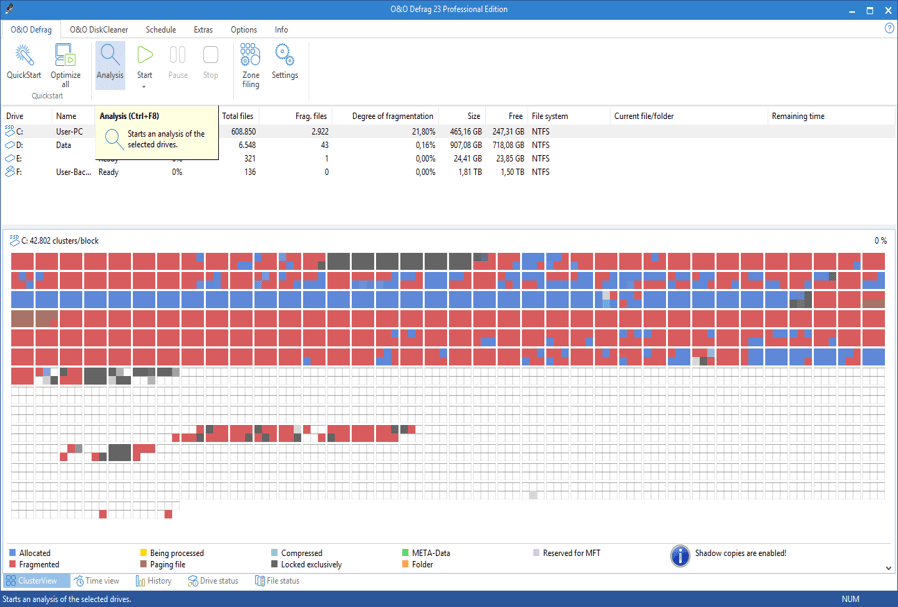
หากท่านต้องการทราบสินค้าเพิ่มเติมที่อยู่ในหมวดของ โปรแกรมจัดเรียงข้อมูลที่ดีที่สุด ดังนั้นเครื่องมือ O&O Defrag จึงควรค่าแก่การกล่าวถึงในบล็อกนี้ เนื่องจากมีคุณลักษณะการจัดเรียงข้อมูลอัตโนมัติแม้ในแอปพลิเคชันเวอร์ชันทดลองใช้งาน 30 วัน
ข้อดี
- มันสามารถ Defrag ระบบของคุณทุกครั้งที่คอมพิวเตอร์ของคุณไม่ได้ใช้งาน
- จัดทำรายงานฮาร์ดไดรฟ์ที่มีรายละเอียดสูง
ข้อเสีย
- มันไม่ Defrag ระหว่างการบูทระบบ
- ไม่มีข้อกำหนดในการแยกไฟล์เฉพาะออกจากกระบวนการจัดเรียงข้อมูล
8. WinContig
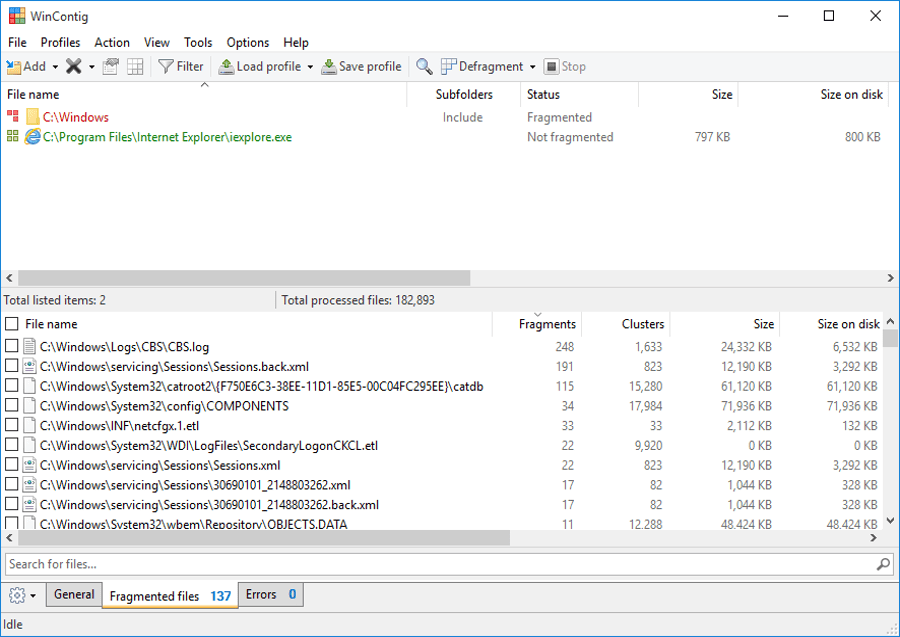
ตอนนี้ Defrag ไฟล์ด้วยสิ่งนี้ ซอฟต์แวร์จัดเรียงข้อมูลบนดิสก์ที่ดีที่สุด. ผู้รับรางวัลหลายรางวัล โปรแกรมฟรีแวร์นี้เหมาะสำหรับการใช้งานส่วนบุคคลและเชิงพาณิชย์
สิ่งที่น่าชื่นชมมากเกี่ยวกับเครื่องมือนี้คือคุณสามารถดึงข้อมูลออกจากคอมพิวเตอร์โดยไม่ต้องสร้างไดเรกทอรีหรือรายการรีจิสทรีแล้วเริ่มใช้งานได้ทันที
ข้อดี
- เครื่องมือนี้มีให้บริการในภาษาอังกฤษ อิตาลี สเปน รัสเซีย และเยอรมัน
- นี้ เครื่องมือ Defrag ช่วยให้คุณเลือก Defrag ไฟล์ในคอมพิวเตอร์ของคุณได้
ข้อเสีย
- ขาดตัวกำหนดตารางเวลา
9. Puran Defrag
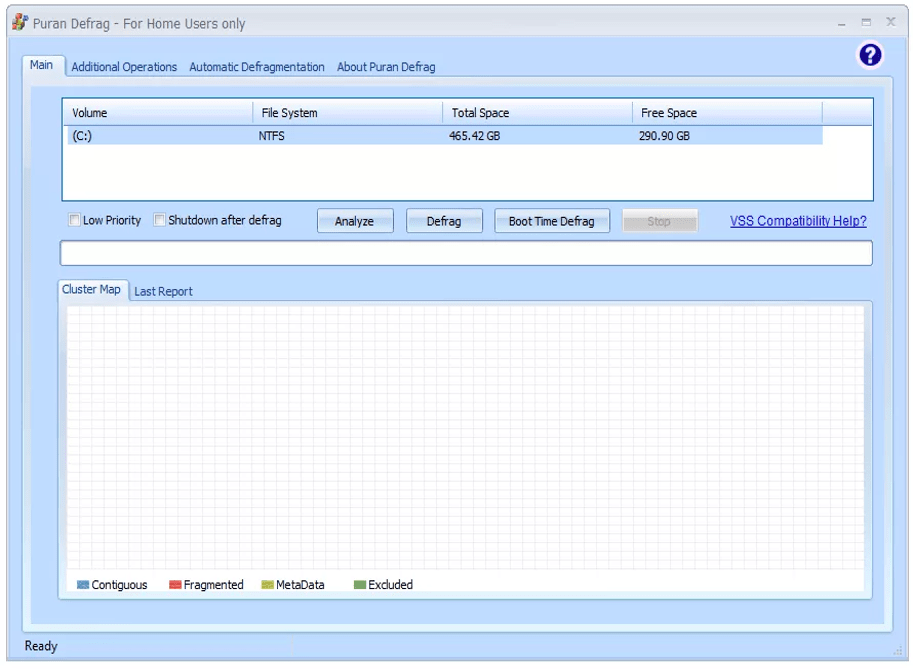
นี้ โปรแกรมจัดเรียงข้อมูลบนดิสก์ที่ดีที่สุดสำหรับ Windows 10 สามารถ Defrag ไฟล์และโฟลเดอร์จากเมนูโปรแกรม Windows Explorer ได้โดยใช้การคลิกขวา
ข้อดี
- สามารถตรวจสอบปัญหาของ HDD ได้
- รองรับการ Defrags ตามกำหนดเวลา นอกเหนือจากการ Defrag คอมพิวเตอร์เมื่อไม่ได้ใช้งานหรืออยู่ในสถานะบูตเครื่อง
ข้อเสีย
- ขาดรุ่นพกพา
- มันไม่ได้เรียกใช้การดีแฟรกพื้นที่ว่างด้วยตนเอง
10. Wise Care 365
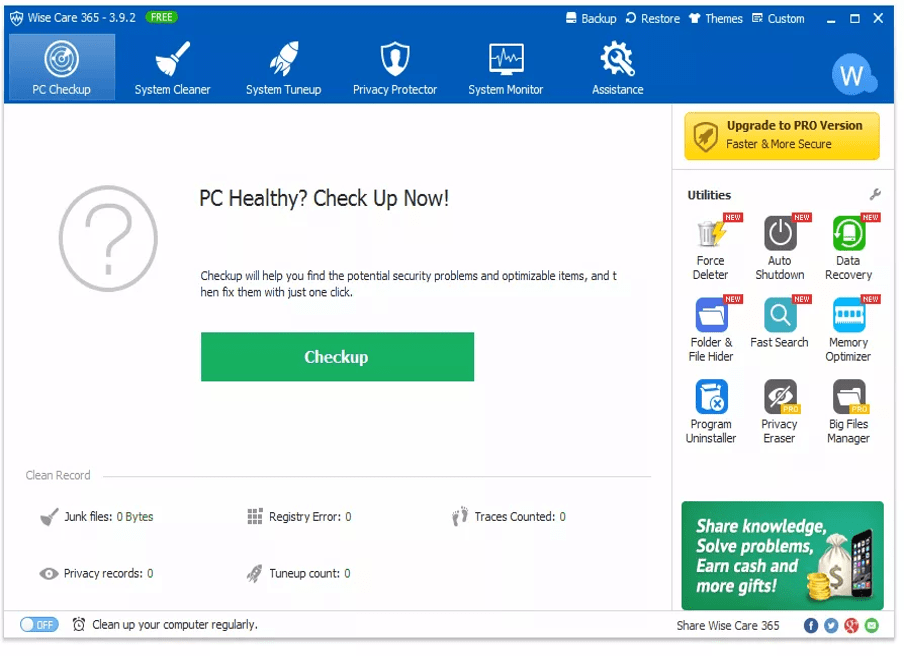
ใช้สิ่งนี้ เครื่องมือเร่งความเร็วดิสก์ โดย WiseCleaner เพื่อปกป้องระบบของคุณในแบบเรียลไทม์ มันล้างพื้นที่ฮาร์ดไดรฟ์, ตรวจพบไฟล์ขยะ และแก้ไขปัญหาความเป็นส่วนตัว
ข้อดี
- คุณสามารถใช้ซอฟต์แวร์เวอร์ชันพกพาได้
- Defrags และเพิ่มประสิทธิภาพไดรฟ์
ข้อเสีย
- เครื่องมือนี้ไม่สามารถเรียกใช้การสแกนตามกำหนดเวลา
- เครื่องมือนี้ไม่สามารถ Defrag ไฟล์ที่ถูกล็อคได้
11. MyDefrag
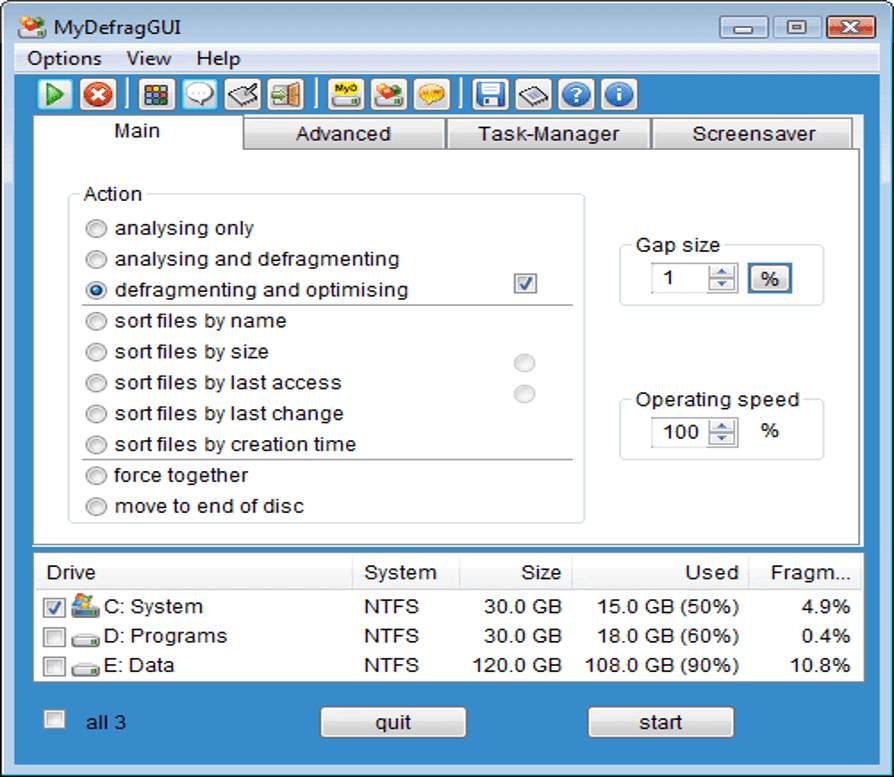
คุณรู้หรือไม่ว่า MyDefrag เป็นอีกสิ่งหนึ่ง ซอฟต์แวร์จัดเรียงข้อมูลบนดิสก์ที่ดีที่สุด? เครื่องมือนี้ ซึ่งเดิมเรียกว่า JkDefrag เหมาะกับความต้องการของผู้ใช้พีซีทั่วไป รวมถึงผู้ใช้ขั้นสูงที่สามารถสร้างสคริปต์ของตนเองได้
เครื่องมือทำงานโดยการโหลดและรันสคริปต์บนไดรฟ์ แม้ว่าจะไม่ได้รับการอัปเดตเป็นระยะเวลานาน แต่ก็สามารถทำงานร่วมกับ Windows 8 และ 10 ได้
อ่านเพิ่มเติม: ซอฟต์แวร์จัดการพาร์ติชั่นฟรีที่ดีที่สุดสำหรับ Windows
ข้อดี
- สามารถจัดเรียงข้อมูลไดรฟ์แบบถอดได้พร้อมกับไดรฟ์ภายใน
ข้อเสีย
- คุณลักษณะของแอปพลิเคชันได้รับการอัปเดตล่าสุดในปี 2010
เครื่องมือจัดเรียงข้อมูลบนดิสก์ในตัวของ Windows
คุณรู้หรือไม่ว่าคอมพิวเตอร์ Microsoft Windows 10 และ 8 มาพร้อมกับเครื่องมือจัดเรียงข้อมูลบนดิสก์ในตัว จนถึงตอนนี้ เราได้พบเครื่องมือดีแฟรกบุคคลที่สามที่เป็นประโยชน์อย่างยิ่ง อย่างไรก็ตาม โปรแกรมในตัวของ Windows สามารถซ่อมแซมดิสก์ของคอมพิวเตอร์ของคุณได้อย่างมากเนื่องจากการแตกแฟรกเมนต์ของดิสก์ ตอนนี้ใช้ชื่อ Microsoft Drive Optimizer
เครื่องมือนี้สามารถวิเคราะห์และจัดเรียงข้อมูลบนดิสก์และไดรฟ์ด้วยตนเอง นอกจากนี้ยังสามารถเรียกใช้กำหนดการ Defrag สำหรับระบบของคุณได้
อย่างไรก็ตาม ไม่สามารถ Defrag ไฟล์ที่ถูกล็อกซึ่งเป็นข้อเสียเปรียบที่สำคัญของแอปพลิเคชันนี้ หากคุณยังต้องการทดลองใช้ ให้ทำตามเส้นทางด้านล่างเพื่อใช้คุณลักษณะในตัวของคอมพิวเตอร์ Windows 10 และ 8:
เมนูเริ่ม > ค้นหาตัวจัดเรียงข้อมูลบนดิสก์ > คลิกที่วิเคราะห์ดิสก์ > คลิก จัดเรียงข้อมูลบนดิสก์
สรุป
ทุกวันนี้ คอมพิวเตอร์รุ่นปัจจุบันสามารถดำเนินการกระบวนการจัดเรียงข้อมูลบนดิสก์ได้ด้วยตนเอง ดังนั้นการแตกแฟรกเมนต์ดิสก์จำนวนมากจึงได้รับการดูแลโดยอัตโนมัติ อย่างไรก็ตาม การรวมเครื่องมือ Defrag ในตัวเข้ากับซอฟต์แวร์ตัวจัดเรียงข้อมูลบนดิสก์ที่ดีที่สุดที่กล่าวถึงในบทความนี้สามารถให้ประโยชน์เพิ่มเติมแก่พีซีของคุณได้
หวังว่าคุณจะสามารถเห็น แอพตัวจัดเรียงดิสก์ในอุดมคติสำหรับความต้องการประจำวันของคุณ. เครื่องมือบางอย่างไม่เพียงแต่เพิ่มประสิทธิภาพของระบบของคุณเท่านั้น แต่ยังเพิ่มประสิทธิภาพเกมเพื่อมอบประสบการณ์การเล่นเกมที่ยอดเยี่ยมอีกด้วย